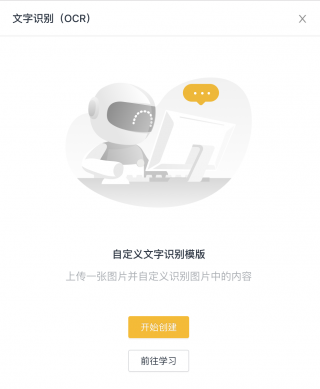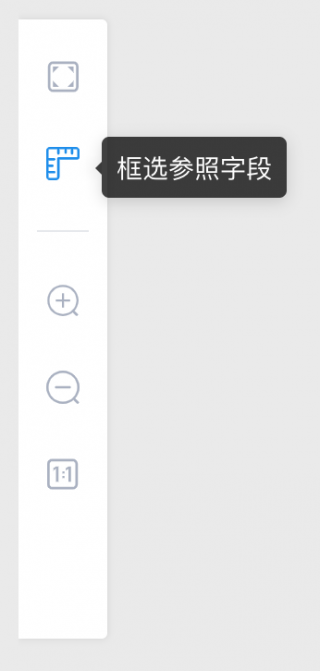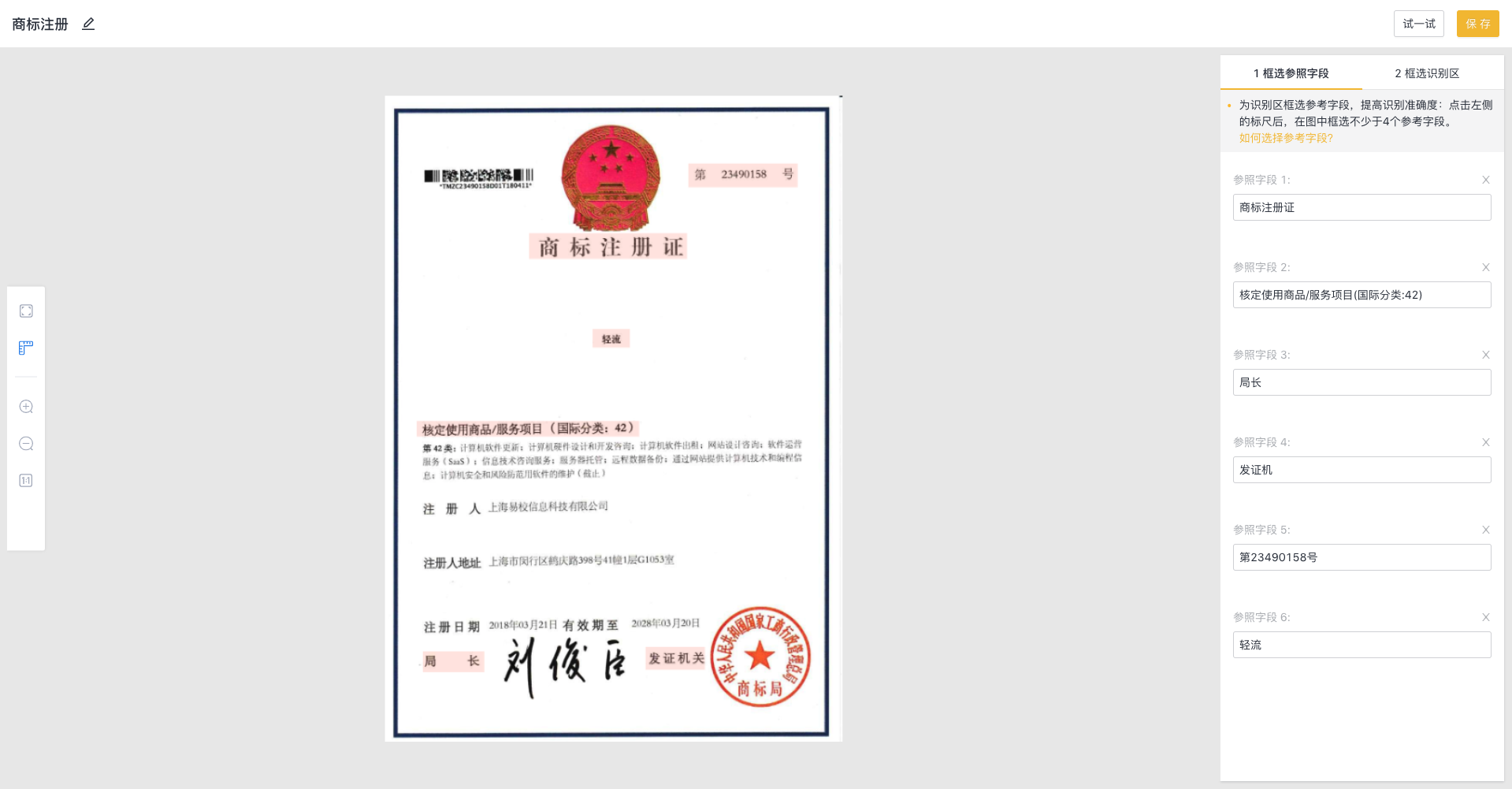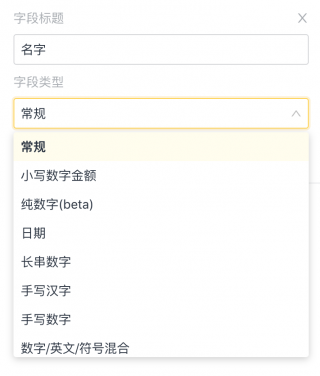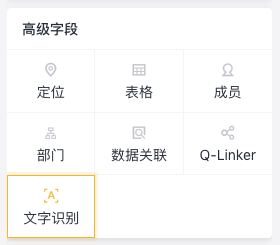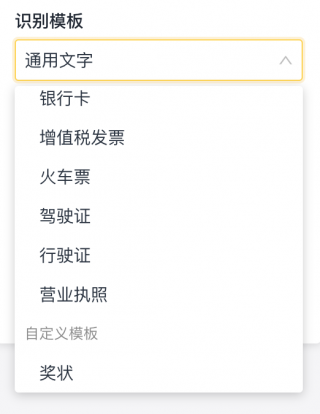开始创建自定义识别模板
在「插件中心」中开启「
接着设置模板的名称,并上传模板图片,点击“确定”进入下一步,
框选参照字段
在新打开的标签页中,首先我们框款选一下「参照字段」,如图,点击右侧工具栏中的「框选参照字段」后,就可以在模板图片中进行框选
「参照字段」是用于帮助定位「识别区」位置的,因此为了提高识别准确度,所框选的「参照字段」最好:
- 分散在图片四角的文字内容;
- 不少于4个;
- 框选的文字内容、位置固定不变
- 单个参照字段无跨行
- 款选内容仅为中英文、数字,不包含符号、图案
下图为标准参考样式:
框选识别区
设置完「参考字段」后,即可进入第2步:框选识别区,此步骤是为了框选需要识别的文字信息位置;同样点击右侧的对应的「框选识别区」工具后,在图中进行框选,接着在右侧栏中设置该字段的标题名称,并为之选择适合的识别类型以提升识别效果。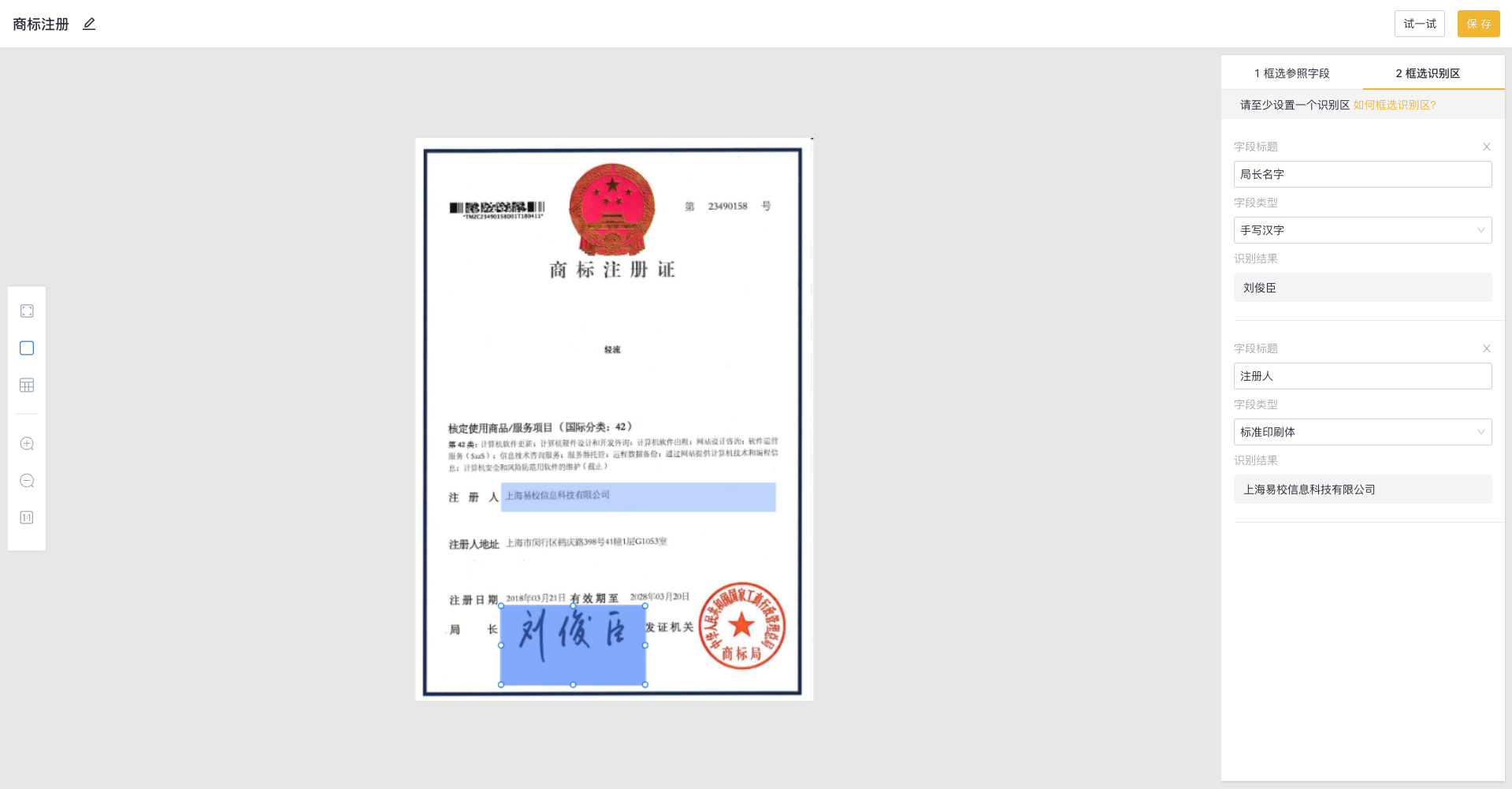
设置完成后,点击右上角的「保存」即可,保存后,你也可以先点击「试一试」,测试一下识别效果。
添加文字识别字段
文字识别」并添加,
设置匹配规则
如下图,将左侧识别模板中的字段与右侧的表单字段进行匹配,设置完保存并发布后,照片中识别出的文字内容后就会自动填入对应字段中。
Tips:若希望识别后的文件也能备份起来,可选择将第一个「扫描原件」匹配至某一「附件字段」
上传的图片大小不超过4M,且尺寸需小于4096*4096px,才能正常识别
| 识别次数(次) | 费用(元) |